
PDF ֆայլերում ջրանիշներ ավելացնելը հիանալի միջոց է ձեր արժեքավոր բովանդակությունը պաշտպանելու և ձեր աշխատանքը պատշաճ կերպով գնահատելու համար: Անկախ նրանից, թե դուք ցանկանում եք ջրի մակարդակի նշագիծ տեղադրել ձեր PDF-ում առցանց, կամ ստեղծել անհատական ջրանիշ՝ օգտագործելով Python-ը, գործընթացը պարզ է և պարզ: Այս բլոգի գրառման մեջ մենք կուսումնասիրենք, թե ինչպես կարելի է ջրի մակարդակի նշագիծ ավելացնել PDF ֆայլերին, ինչպես առցանց գործիքների, այնպես էլ Python-ի միջոցով: Անկախ նրանից, թե դուք ցանկանում եք տեղադրել տեքստային ջրի մակարդակի նշագիծ, կամ ավելացնել պատկերի ջրի մակարդակի նշագիծ, այս ուղեցույցը ցույց կտա ձեզ, թե ինչպես ավելացնել ջրի մակարդակի նշագիծ PDF-ում առցանց և ինչպես ավելացնել ջրի մակարդակի նշագիծ PDF-ին անվճար:
- Տեղադրեք ջրանիշի API
- Ավելացրեք ջրի մակարդակի նշագիծ PDF-ին՝ օգտագործելով Python-ը
- Տեքստային ջրանիշ ավելացնելու համար օգտագործեք cURL հրամանը
- Օգտագործեք cURL հրամանը՝ Image Watermark ավելացնելու համար
Տեղեկություն. Aspose-ը տրամադրում է անվճար առցանց PowerPoint գործիքներ, որոնք թույլ են տալիս ջրի նշիչներ ավելացնել շնորհանդեսներին և հեռացնել ջրանիշերը ներկայացումներից:
Տեղադրեք ջրանիշի API
Aspose.PDF Cloud-ը մեր մրցանակակիր REST API-ն է, որն ապահովում է PDF ֆայլերի ստեղծման, մանիպուլյացիայի և տարբեր ելքային ձևաչափերի մատուցման հնարավորություններ: Այն նաև հնարավորություն է տալիս բեռնել EPUB, HTML, TeX, SVG, XML և այլն ֆայլեր և պահպանել դրանք PDF ձևաչափով։ ավելի քիչ կոդային տողեր: Այս API-ի ամենազարմանալի մասը հարթակից անկախ հնարավորություններն են: Իրականացնել և օգտագործել PDF մշակման հնարավորությունները ցանկացած հարթակում, ներառյալ Desktop, Web կամ Mobile: Կարիք չկա տեղադրել Adobe Acrobat կամ այլ հավելվածներ՝ ձեր պահանջները բավարարելու համար:
Քանի որ այս հոդվածում մեր շեշտը դրված է Python լեզվի վրա, ուստի մենք պետք է նախ տեղադրենք Aspose.PDF Cloud SDK for Python, որը փաթաթված է Aspose.PDF Cloud API-ի շուրջ: SDK-ն հասանելի է ներբեռնման համար PIP և GitHub պահոցից: Այսպիսով, խնդրում ենք կատարել հետևյալ հրամանը տերմինալի/հրամանի տողում` SDK-ի վերջին տարբերակը համակարգում տեղադրելու համար:
pip install asposepdfcloud
MS Visual Studio
Եթե Ձեզ անհրաժեշտ է ուղղակիորեն ավելացնել հղումը ձեր Python նախագծում Visual Studio IDE-ում, խնդրում ենք որոնել asposepdfcloud որպես փաթեթ Python միջավայրի պատուհանի տակ:

Պատկեր 1.- Aspose.PDF Cloud SDK Python փաթեթի համար:
Տեղադրումից հետո մենք պետք է ստանանք հաճախորդի հավատարմագրերը Aspose.Cloud dashboard-ից: Եթե դուք չունեք հաշիվ, կարող եք բաժանորդագրվել GitHub-ի կամ Google հաշվի միջոցով:
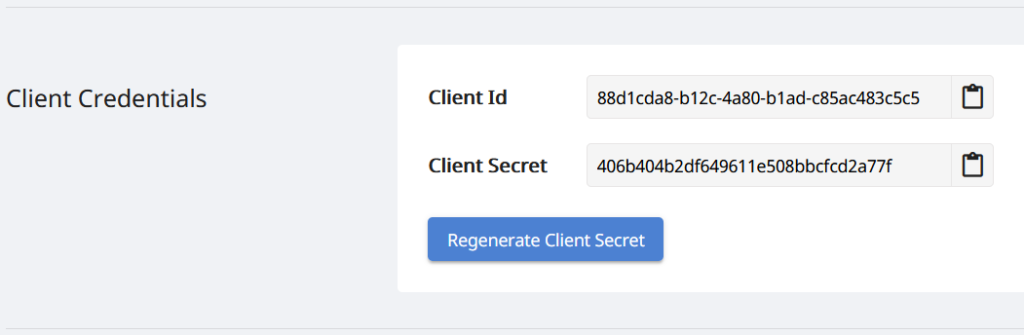
Պատկեր 2.- Հաճախորդի հավատարմագրերը Aspose.Cloud վահանակում:
Ավելացրեք ջրի մակարդակի նշագիծ PDF-ին՝ օգտագործելով Python-ը
Խնդրում ենք հետևել ստորև տրված հրահանգներին՝ Python-ի միջոցով PDF փաստաթղթում տեքստային ջրանիշ ավելացնելու համար:
- Ստեղծեք ApiClient դասի օրինակ՝ որպես փաստարկներ տրամադրելով Client ID և Client Secret մանրամասները
- Երկրորդ, ստեղծեք PdfApi դասի օրինակ, որն ընդունում է ApiClient օբյեկտը որպես արգումենտ
- Երրորդ, նշեք մուտքագրված PDF ֆայլի անվանումները, ստացված PDF-ի անվանումը և էջի համարը, որտեղ անհրաժեշտ է ջրի մակարդակի նշագիծ ավելացնել
- Այժմ ստեղծեք Stamp օբյեկտ և նշեք հատկությունները, որոնք վերաբերում են պտտման անկյունին, անթափանցիկությանը, հորիզոնական և ուղղահայաց հավասարեցմանը, ջրանիշի արժեքին, տառատեսակի մանրամասներին, առաջին պլանի և ֆոնի գույնի տեղեկատվությանը:
- Ի վերջո, զանգահարեք PdfApi դասի postpagetextstamps(..) մեթոդը՝ PDF-ում ջրի մակարդակի նշագիծ ավելացնելու համար:
# Լրացուցիչ օրինակների համար այցելեք https://github.com/aspose-pdf-cloud/aspose-pdf-cloud-python
def textWatermark():
try:
#Client credentials
client_secret = "406b404b2df649611e508bbcfcd2a77f"
client_id = "88d1cda8-b12c-4a80-b1ad-c85ac483c5c5"
#initialize PdfApi client instance using client credetials
pdf_api_client = asposepdfcloud.api_client.ApiClient(client_secret, client_id)
# ստեղծել PdfApi օրինակ՝ որպես փաստարկ ներկայացնելով PdfApiClient-ը
pdf_api = PdfApi(pdf_api_client)
#input PDF file name
input_file = 'awesomeTable.pdf'
# PDF-ի էջի համարը, որտեղ անհրաժեշտ է ավելացնել տեքստային կնիք
pageNumber = 1
textStamp = asposepdfcloud.models.Stamp
textStamp.type = 'Text'
textStamp.background = True
textStamp.horizontal_alignment = 1 #Left
textStamp.opacity = 0.5
textStamp.rotate = 1
textStamp.rotate_angle = 45
textStamp.x_indent=100
textStamp.y_indent=100
textStamp.zoom=1.5
textStamp.value = 'Confidential'
textState = asposepdfcloud.TextState
textState.font_size = 20
textState.font= 'Arial'
textState.foreground_color = {'A': 0,
'R': 200,
'G': 0,
'B': 0 }
textState.background_color = {
'A': 10,
'R': 0,
'G': 0,
'B': 0}
textState.font_style = 2
textStamp.vertical_alignment = 1
#invoke Aspose.Pdf Cloud SDK API to insert text watermark in PDF file
response = pdf_api.post_page_text_stamps(input_file, pageNumber, textStamp)
# տպել հաղորդագրությունը վահանակում (ըստ ցանկության)
print('Text Watermark successfully added to PDF document !')
except ApiException as e:
print("Exception while calling PdfApi: {0}".format(e))
print("Code:" + str(e.code))
print("Message:" + e.message)
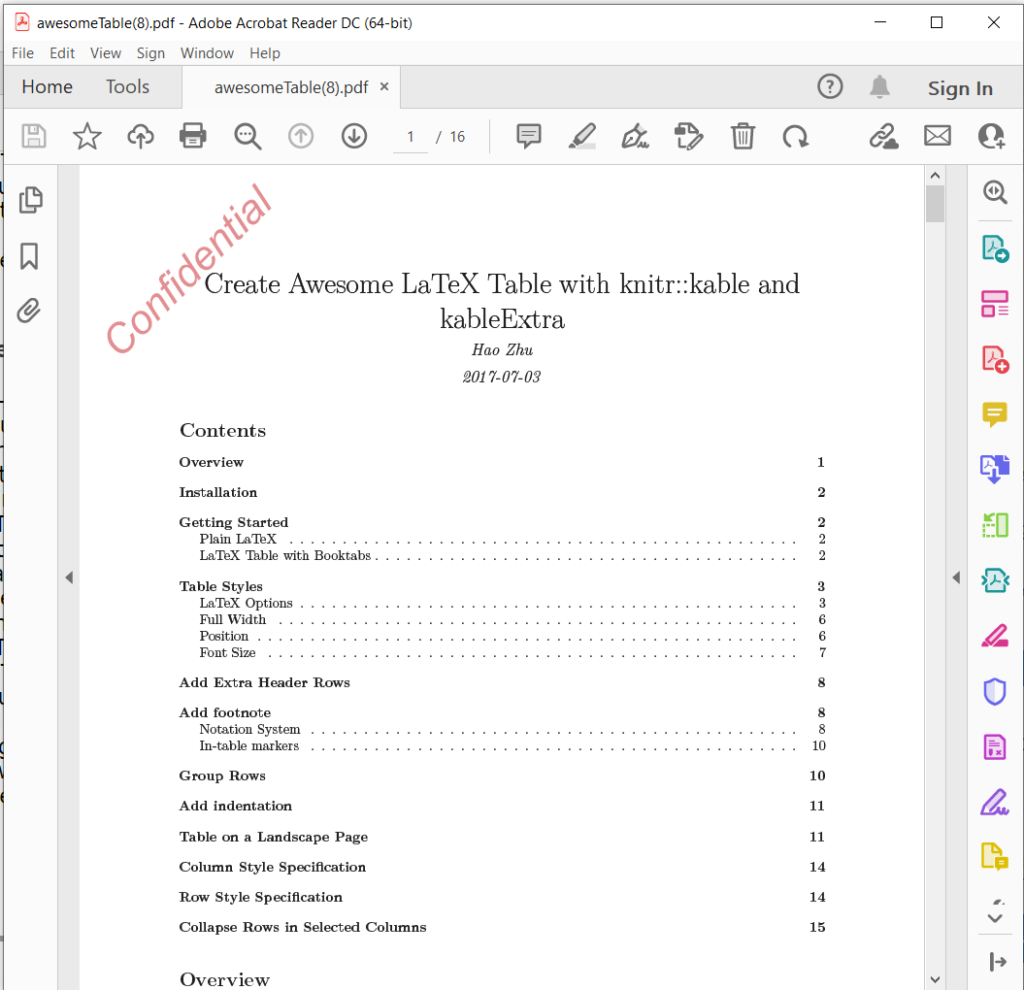
Պատկեր 3.- Տեքստային ջրանիշն ավելացվել է PDF-ում:
Տեքստային ջրանիշ ավելացնելու համար օգտագործեք cURL հրամանը
cURL-ը հրամանի տող գործիք է, որը թույլ է տալիս տվյալներ փոխանցել սերվերից կամ դեպի սերվեր՝ օգտագործելով տարբեր արձանագրություններ, ներառյալ HTTP: Այն նաև ապահովում է REST API-ներ հրամանի տողի տերմինալի միջոցով մուտք գործելու հարմար մեխանիզմ: Քանի որ Aspose.PDF Cloud-ը հիմնված է REST ճարտարապետության վրա, ուստի այն կարելի է հեշտությամբ մուտք գործել՝ օգտագործելով cURL հրամանները:
Այժմ առաջին քայլը JSON Web Token (JWT) ստեղծումն է՝ հիմնված ձեր անհատական հաճախորդի հավատարմագրերի վրա, որոնք նշված են Aspose.Cloud վահանակի վրա: Խնդրում ենք կատարել հետևյալ հրամանը՝ JWT նշանը ստեղծելու համար.
curl -v "https://api.aspose.cloud/connect/token" \
-X POST \
-d "grant_type=client_credentials&client_id=88d1cda8-b12c-4a80-b1ad-c85ac483c5c5&client_secret=406b404b2df649611e508bbcfcd2a77f" \
-H "Content-Type: application/x-www-form-urlencoded" \
-H "Accept: application/json"
Դրանից հետո խնդրում ենք կատարել հետևյալ հրամանը՝ PDF ֆայլում տեքստային ջրանիշ ավելացնելու համար, որտեղ պտտվող անկյունը 45 աստիճան է, հորիզոնական հավասարեցումը ձախից է, իսկ ուղղահայաց հավասարեցումը նշվում է որպես ներքև:
curl -v -X POST "https://api.aspose.cloud/v3.0/pdf/awesomeTable.pdf/pages/1/stamps/text" \
-H "accept: application/json" \
-H "authorization: Bearer <JWT Token>" \
-H "Content-Type: application/json" \
-d "[ { \"Background\": true, \"HorizontalAlignment\": \"1\", \"Opacity\": 0.5, \"Rotate\": \"1\", \"RotateAngle\": 45., \"XIndent\": 100, \"YIndent\": 100, \"Zoom\": 1.5, \"TextAlignment\": \"0\", \"Value\": \"Confidential\", \"TextState\": { \"FontSize\": 20, \"Font\": \"Arial\", \"ForegroundColor\": { \"A\": 0, \"R\": 200, \"G\": 0, \"B\": 0 }, \"BackgroundColor\": { \"A\": 10, \"R\": 0, \"G\": 0, \"B\": 0 }, \"FontStyle\": \"2\" }, \"VerticalAlignment\": \"1\", \"BottomMargin\": 10, \"LeftMargin\": 10, \"TopMargin\": 10, \"RightMargin\": 10 }]"
Օգտագործեք cURL հրամանը՝ Image Watermark ավելացնելու համար
Խնդրում ենք կատարել հետևյալ cURL հրամանը՝ պատկերի ջրի մակարդակի նշագիծ PDF փաստաթղթում ավելացնելու և արդյունքը ամպային պահեստում պահելու համար:
Այն դեպքում, երբ դուք պետք է պահպանեք ելքը տեղական սկավառակում, խնդրում ենք նշել «-o» արգումենտը:
curl -v -X POST "https://api.aspose.cloud/v3.0/pdf/awesomeTable.pdf/pages/1/stamps/image" \
-H "accept: application/json" \
-H "authorization: Bearer <JWT Token>" \
-H "Content-Type: application/json" \
-d "[ { \"Links\": [ { \"Type\": \"Image\", \"Title\": \"Image stamp\" } ], \"Background\": true, \"HorizontalAlignment\": \"LEFT\", \"Opacity\": 1.0, \"Rotate\": \"None\", \"RotateAngle\": 0, \"XIndent\": 0, \"YIndent\": 0, \"Zoom\": 0.5, \"FileName\": \"confidential.jpg\", \"Width\": 400, \"Height\": 200, \"VerticalAlignment\": \"TOP\", \"BottomMargin\": 0, \"LeftMargin\": 10, \"TopMargin\": 10, \"RightMargin\": 0 }]"
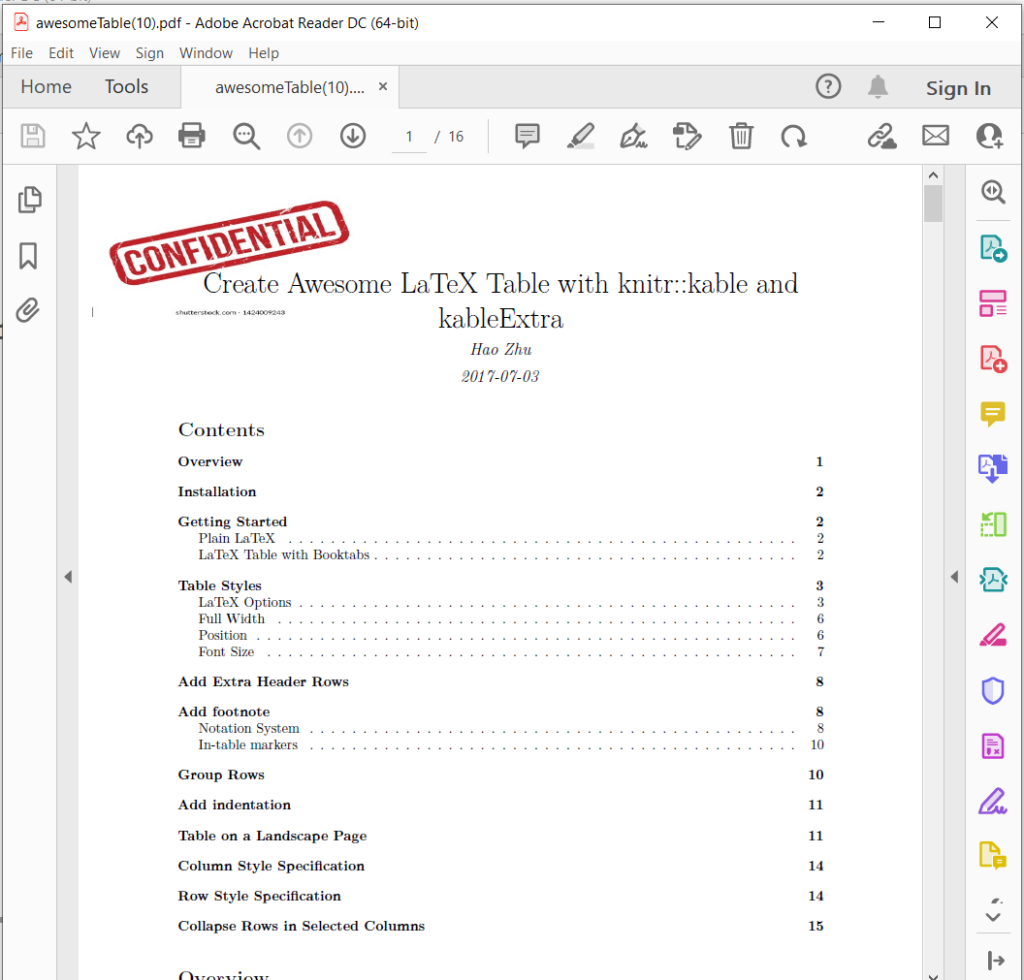
Պատկեր 4.- Պատկերի ջրի մակարդակի նշագիծ PDF-ում:
Վերոնշյալ օրինակում օգտագործված նմուշային ֆայլերը կարելի է ներբեռնել awesomeTable.pdf, Text-Watermark.pdf և Image-Watermark.pdf-ից:
Եզրակացություն
Եզրափակելով, PDF ֆայլերին ջրանիշներ ավելացնելը արագ և արդյունավետ միջոց է ձեր բովանդակությունը պաշտպանելու և դրա պատշաճ վերագրումը ապահովելու համար: Անկախ նրանից, թե դուք նախընտրում եք օգտագործել առցանց գործիք, թե Python սկրիպտ, կան բազմաթիվ տարբերակներ, որոնք կօգնեն ձեզ հեշտությամբ ջրանշել ձեր PDF ֆայլերը: Հետևելով այս բլոգի գրառման մեջ նշված քայլերին, դուք հեշտությամբ կարող եք ջրի մակարդակի նշագիծ ավելացնել PDF ֆայլերին և ապահովել ձեր արժեքավոր տեղեկատվությունը: Ուրեմն ինչու սպասել: Սկսեք ջրի մակարդակի նշագծում կատարել ձեր PDF ֆայլերը այսօր և հանգստություն տվեք ձեզ՝ իմանալով, որ ձեր աշխատանքը պաշտպանված է:
Դուք նաև հնարավորություն եք ստանում ներբեռնելու Cloud SDK-ի սկզբնական կոդը GitHub-ից: Ավելին, եթե դուք ունեք որևէ առնչվող հարցում կամ բախվում եք որևէ խնդրի API-ն օգտագործելիս, խնդրում ենք ազատ զգալ կապվել մեզ հետ [անվճար արտադրանքի աջակցման ֆորումի] միջոցով 20:
Առնչվող հոդվածներ
Մենք խորհուրդ ենք տալիս այցելել հետևյալ հոդվածները՝ իմանալու համար.